April 2
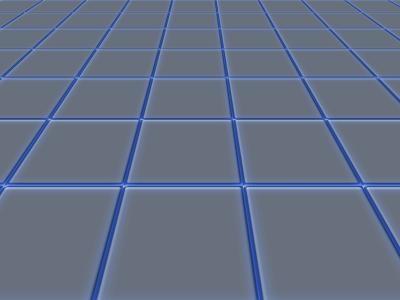
Quando si lavora in Adobe InDesign, le griglie di base consentono di allineare gli oggetti e il testo con precisione stretto. Questo può sembrare una caratteristica minore, ma resto assicurato - se gli oggetti vengono "agganciati alla rete" potrebbe determinare se i documenti un aspetto pulito e professionale. Quindi, come si fa a fare scattare gli oggetti alla griglia in InDesign, o scattare oggetti a una griglia di auto-creato o guida? InDesign rende facile.
1 Specificare il "snap-to Zone" della griglia o di guida. Nel documento InDesign, fai clic su "Modifica", quindi "Preferenze", quindi "Guide e tavolo di montaggio." Nella sezione "Guide e tavolo di montaggio", è possibile specificare un numero di pixel nella casella "Snap To Zone" che determinerà quanto vicino un oggetto deve essere alla rete di "snap" esso.
2 Fai la tua guida o una griglia visibile nel documento. Griglie o alle guide devono essere visibili per gli oggetti di scattare a loro. Per rendere il vostro griglie o alle guide visibile, andare a "Visualizza", "Griglie e guide", quindi selezionare le opzioni che mostreranno le griglie e le guide. Assicurarsi che il "Blocca sulla griglia linee di base" o "Snap Guida" opzione è selezionata.
3 Trascinare gli oggetti dove li vorrebbe essere collocati nel documento. Lo snap-to funzione posizionerà automaticamente gli oggetti con precisione agli angoli della griglia. Una volta che l'oggetto è all'interno della SNAP-a zona, che si posizionerà automaticamente se stessa contro l'angolo della griglia più vicino.
